Introduction
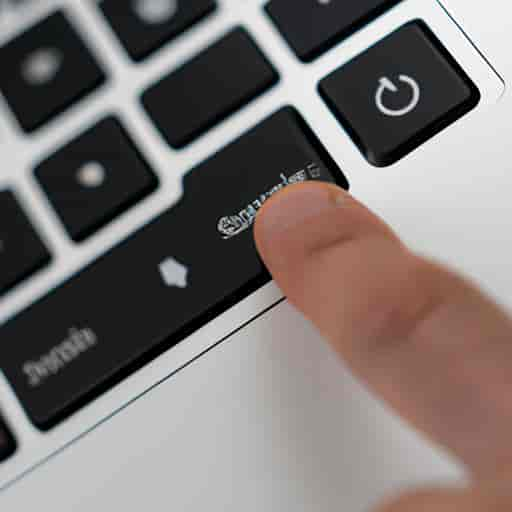
Le MacBook Air 2015 est un ordinateur portable populaire, connu pour sa légèreté et sa rapidité. Cependant, comme tout appareil informatique, il peut nécessiter une réinitialisation pour retrouver son fonctionnement optimal. Dans cet article, je vais vous expliquer comment réinitialiser votre MacBook Air 2015 en suivant quelques étapes simples.
Pourquoi réinitialiser son MacBook Air 2015
Il existe plusieurs raisons pour lesquelles vous pourriez avoir besoin de réinitialiser votre MacBook Air 2015. Par exemple, si votre ordinateur est lent ou plante régulièrement, une réinitialisation peut aider à résoudre ces problèmes. Également, si vous prévoyez de vendre ou de donner votre MacBook Air 2015, une réinitialisation garantira que toutes vos informations personnelles sont supprimées et que l’acheteur ou le destinataire peut commencer à utiliser l’appareil à partir de zéro. Quelle que soit la raison, la réinitialisation de votre MacBook Air 2015 est une procédure simple et efficace.
Sauvegarde de données
Importance de la sauvegarde de données
Avant de réinitialiser votre MacBook Air 2015, il est crucial de sauvegarder toutes vos données importantes. Les données telles que les documents, les photos, les vidéos, les e-mails et autres informations essentielles peuvent être perdues lors de la réinitialisation de l’ordinateur. C’est pourquoi il est important de prendre le temps de sauvegarder vos données avant de procéder à la réinitialisation. Si vous ne sauvegardez pas vos données, vous risquez de perdre des informations précieuses et importantes.
Comment sauvegarder les données de son MacBook Air 2015
Il existe plusieurs façons de sauvegarder les données de votre MacBook Air 2015. Vous pouvez utiliser Time Machine, une fonctionnalité de sauvegarde intégrée à macOS, pour sauvegarder toutes les données de votre ordinateur. Pour sauvegarder manuellement vos fichiers, vous pouvez les copier sur un disque dur externe ou utiliser un service de stockage en ligne tel que iCloud, Dropbox ou Google Drive. Il est recommandé de sauvegarder vos données dans plusieurs endroits pour éviter de les perdre en cas de panne de l’un de vos périphériques de stockage. Assurez-vous également que vos sauvegardes sont terminées avant de commencer la réinitialisation de votre MacBook Air 2015.
Réinitialisation de base
Étapes de la réinitialisation de base
La réinitialisation de base de votre MacBook Air 2015 est une procédure simple qui consiste à effacer toutes les données de l’ordinateur et à réinstaller le système d’exploitation. Voici les étapes à suivre pour effectuer une réinitialisation de base:
- Sauvegardez toutes vos données importantes sur un disque dur externe ou sur iCloud.
- Éteignez votre MacBook Air 2015.
- Appuyez sur le bouton d’alimentation pour allumer votre ordinateur, puis appuyez immédiatement sur les touches Commande + R sur le clavier.
- Maintenez les touches enfoncées jusqu’à ce que le logo Apple apparaisse, puis relâchez les touches.
- Vous verrez l’écran Utilitaires macOS. Cliquez sur Réinstaller macOS.
- Suivez les instructions à l’écran pour réinstaller le système d’exploitation.
Avantages et limites de la réinitialisation de base
La réinitialisation de base est une méthode simple et rapide pour résoudre les problèmes courants de votre MacBook Air 2015, tels que les plantages et les ralentissements. Cependant, il est important de noter que cette méthode ne résoudra pas tous les problèmes. Par exemple, si votre MacBook Air 2015 a un problème matériel, comme un disque dur défectueux, la réinitialisation de base ne résoudra pas le problème. Dans ce cas, vous devrez contacter un professionnel pour réparer votre ordinateur.
Réinitialisation complète
La réinitialisation complète est une option plus approfondie que la réinitialisation de base. Elle supprime toutes les données et les applications de votre MacBook Air 2015, tout comme la réinitialisation de base, mais elle efface également toutes les données du disque dur. La réinitialisation complète est recommandée si vous prévoyez de vendre ou de donner votre MacBook Air 2015, car elle garantit que toutes vos informations personnelles sont supprimées de manière permanente.
Étapes de la réinitialisation complète
- Assurez-vous que votre MacBook Air 2015 est connecté à une source d’alimentation.
- Redémarrez votre MacBook Air 2015 et maintenez les touches “Commande + R” enfoncées jusqu’à ce que le logo Apple apparaisse.
- Sélectionnez “Réinstaller macOS” dans le menu Utilitaires macOS et cliquez sur “Continuer”.
- Suivez les instructions à l’écran pour réinstaller macOS.
- Lorsque la réinstallation est terminée, votre MacBook Air 2015 sera réinitialisé à ses paramètres d’usine.
Avantages et limites de la réinitialisation complète
Les avantages de la réinitialisation complète sont que tous les fichiers et toutes les applications sont supprimés, ce qui garantit que votre MacBook Air 2015 fonctionne comme s’il venait juste d’être sorti de la boîte. Cependant, il y a aussi des limites à la réinitialisation complète. Tout d’abord, cela prend beaucoup plus de temps que la réinitialisation de base. De plus, vous devrez réinstaller toutes vos applications et vos fichiers après la réinitialisation, ce qui peut prendre du temps et nécessiter des sauvegardes préalables. Enfin, assurez-vous d’avoir les identifiants et mots de passe nécessaires pour réactiver votre MacBook Air 2015 après la réinitialisation complète.
Erreurs courantes et solutions
Les erreurs courantes lors de la réinitialisation
Lors de la réinitialisation de votre MacBook Air 2015, il est possible de rencontrer des erreurs courantes qui peuvent entraver le processus. Par exemple, vous pourriez rencontrer une erreur de connexion à Internet, une erreur de sauvegarde ou une erreur de réinitialisation.
Si vous rencontrez l’une de ces erreurs, ne paniquez pas. Il y a des solutions pour chacune d’entre elles. Par exemple, si vous rencontrez une erreur de connexion à Internet, assurez-vous que votre connexion Internet est stable et que votre MacBook Air 2015 est connecté à un réseau Wi-FSi vous rencontrez une erreur de sauvegarde, assurez-vous que vous avez suffisamment d’espace de stockage pour la sauvegarde et que vous êtes connecté à un réseau Wi-Fi stable.
Les solutions pour résoudre les erreurs
Pour résoudre les erreurs courantes lors de la réinitialisation de votre MacBook Air 2015, vous pouvez suivre ces étapes simples:
Vérifiez votre connexion Internet: Assurez-vous que votre MacBook Air 2015 est connecté à un réseau Wi-Fi stable. Si vous avez des problèmes de connexion, essayez de redémarrer votre routeur ou de réinitialiser les paramètres réseau de votre MacBook Air 2015.
Vérifiez votre espace de stockage: Assurez-vous que vous disposez de suffisamment d’espace de stockage pour la sauvegarde et la réinitialisation de votre MacBook Air 2015. Si vous manquez d’espace de stockage, supprimez des fichiers inutiles ou transférez-les sur un disque dur externe.
Réessayez: Si vous rencontrez une erreur lors de la réinitialisation, essayez simplement de réessayer. Parfois, une erreur peut être causée par un problème temporaire.
En suivant ces étapes simples, vous devriez être en mesure de résoudre les erreurs courantes et de réinitialiser votre MacBook Air 2015 avec succès.
Conclusion
En somme, la réinitialisation de votre MacBook Air 2015 est une procédure simple et efficace pour résoudre les problèmes courants et garantir que l’ordinateur fonctionne de manière optimale. Avant de réinitialiser, assurez-vous de sauvegarder toutes vos données importantes et de choisir la méthode de réinitialisation qui convient le mieux à vos besoins. Si vous rencontrez des difficultés ou des erreurs lors de la réinitialisation, n’hésitez pas à contacter l’assistance Apple ou à rechercher des solutions en ligne. En suivant les étapes décrites dans cet article, vous serez en mesure de réinitialiser votre MacBook Air 2015 en toute confiance.

